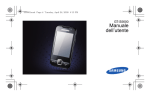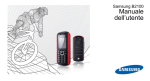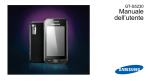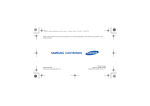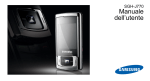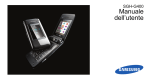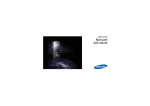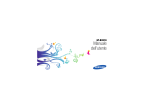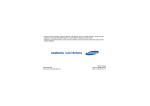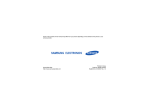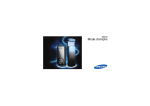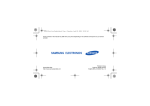Download Samsung Samsung S5200 User Manual
Transcript
S5200 Manuale dell’utente Come utilizzare il manuale Icone informative Prima di iniziare, è opportuno conoscere le icone utilizzate nel manuale: Pericolo: indica situazioni che potrebbero causare lesioni a voi stessi o ad altri Il presente manuale è stato espressamente realizzato per illustrarvi le funzioni e le caratteristiche del vostro telefono cellulare. Per iniziare rapidamente, fate riferimento a “Introduzione al telefono cellulare”, “Assemblaggio e preparazione del telefono cellulare” e “Funzioni di base”. Attenzione: indica situazioni che potrebbero danneggiare il telefono o altre apparecchiature Nota: indica note, suggerimenti per l’uso o informazioni aggiuntive X ii Fare riferimento a: indica pagine con informazioni correlate; ad esempio: X p. 12 (indica “vedere pagina 12”) → ] < > Parentesi quadre: indicano i tasti del telefono, ad esempio: [ ] (rappresenta il tasto di accensione o spegnimento/uscita dai menu) Informazioni sul copyright I diritti su tutte le tecnologie e i prodotti che compongono questo dispositivo appartengono ai rispettivi proprietari: • Bluetooth® è un marchio depositato in tutto il mondo di Bluetooth SIG, Inc. QD ID Bluetooth: B015093. • Java™ è un marchio di Sun Microsystems, Inc. • Windows Media Player® è un marchio registrato di Microsoft Corporation. Come utilizzare il manuale [ Seguito da: indica l’ordine delle opzioni o dei menu che dovete selezionare per eseguire un’operazione; ad esempio: Nel Menu principale, selezionate Messaggi → Crea nuovo messaggio (rappresenta Messaggi, seguito da Crea nuovo messaggio) Parentesi angolari: indicano i tasti di programmazione che controllano funzioni diverse in ciascuna schermata; ad esempio: <OK> (rappresenta il tasto OK) iii Sommario Informazioni per la salute e la sicurezza ... 2 Avvertenze di sicurezza ............................. 2 Precauzioni di sicurezza ............................ 4 Importanti informazioni per l’uso ................ 6 Introduzione al telefono cellulare ............ 12 Contenuto della confezione ..................... 12 Componenti del telefono .......................... 13 Tasti ......................................................... 14 Display ..................................................... 15 Icone ........................................................ 15 Assemblaggio e preparazione del telefono cellulare ............................... 17 Installazione della scheda SIM e della batteria ......................................... 17 Carica della batteria ................................. 19 Inserimento di una scheda di memoria (opzionale) ............................................... 20 iv Funzioni di base ...................................... 21 Funzioni avanzate ................................... 35 Funzioni avanzate per le chiamate .......... 35 Funzioni avanzate della Rubrica .............. 37 Funzioni avanzate di messaggistica ........ 39 Funzioni musicali avanzate ...................... 40 Strumenti e applicazioni .......................... 43 Utilizzo della funzione wireless Bluetooth ..... 43 Attivazione e invio di un messaggio SOS ..... 44 Attivazione della funzione Mobile Tracker .... 45 Chiamata simulata ................................... 46 Registrazione e riproduzione di promemoria vocali ................................ 47 Modifica delle immagini ........................... 48 Stampa delle immagini ............................ 51 Modifica dei video .................................... 52 Utilizzo di giochi e applicazioni Java ........ 53 Visualizzazione dei fusi orari ................... 54 Sveglie ..................................................... 55 Utilizzo della calcolatrice .......................... 56 Conversione di valute o misure ............... 56 Impostazione di un timer per il conto alla rovescia ............................................. 56 Utilizzo del cronometro ............................ 57 Creazione di nuove attività ...................... 57 Creazione di promemoria ........................ 57 Gestione dell’agenda ............................... 57 Sommario Accensione e spegnimento del telefono ....... 21 Accesso ai menu ..................................... 22 Personalizzazione del telefono ................ 22 Funzioni di base per le chiamate ............. 25 Invio e visualizzazione di messaggi ......... 26 Inserimento e ricerca di contatti ............... 29 Funzioni di base della fotocamera ........... 29 Ascolto della musica ................................ 30 Navigazione nel Web ............................... 33 Utilizzo dei servizi Google ........................ 34 Risoluzione dei problemi ........................... a Indice ........................................................ d v Informazioni per la salute e la sicurezza Attenetevi alle precauzioni seguenti per evitare situazioni pericolose o illegali e garantire le massime prestazioni del vostro telefono. 2 Avvertenze di sicurezza Tenete il telefono fuori dalla portata di bambini e animali Tenete il telefono e tutti gli accessori fuori dalla portata di bambini e animali. Le parti di piccole dimensioni possono causare soffocamento o lesioni gravi se inghiottite. Proteggete il vostro udito L’ascolto ad alto volume con l’auricolare può danneggiare l’udito. Utilizzate solo l’impostazione di volume minima sufficiente a garantire l’ascolto della conversazione o della musica. Installate telefoni cellulari e apparecchiature con attenzione Gestite e smaltite batterie e caricabatteria con attenzione • Utilizzate solo batterie e caricabatteria certificati Samsung appositamente progettati per il vostro telefono. Batterie e caricabatteria non compatibili possono causare lesioni gravi o danni al telefono. • Non smaltite mai le batterie gettandole nel fuoco. Per lo smaltimento delle batterie usate attenetevi alle normative locali. Evitate interferenze con i pacemaker Per evitare potenziali interferenze, mantenete almeno 15 cm di distanza tra telefoni cellulari e pacemaker, come raccomandato dai produttori e dal gruppo di ricerca indipendente Wireless Technology Research. Se avete motivo di sospettare che il vostro telefono cellulare interferisca con un pacemaker o altro dispositivo medicale, spegnete immediatamente il telefono e contattate il produttore del pacemaker o del dispositivo medicale per consigli. 3 Informazioni per la salute e la sicurezza Assicuratevi che telefoni cellulari e apparecchiature correlate installati sul vostro veicolo siano montati in modo sicuro. Non collocate telefono e accessori vicino o nell’area di sviluppo dell’airbag. Un apparecchio senza fili installato non correttamente può provocare gravi lesioni quando l’airbag si gonfia rapidamente. • Non collocate mai batterie o telefoni sopra o dentro una fonte di calore, quali forni a microonde, stufe o caloriferi. Le batterie surriscaldate presentano il rischio di esplosione. • Non schiacciate o bucate mai la batteria. Evitate di esporre la batteria a pressione esterna elevata, che potrebbe causare un corto circuito interno e surriscaldamento. Spegnete il telefono in ambienti potenzialmente esplosivi Informazioni per la salute e la sicurezza Non utilizzate il telefono presso le stazioni di rifornimento o in presenza di combustibili o prodotti chimici. Spegnete il telefono ogni volta che viene richiesto con cartelli di avvertimento o d’istruzioni. Il telefono potrebbe causare esplosioni o incendi all’interno e in vicinanza di depositi di carburanti o prodotti chimici, in aree di trasferimento o dove siano in corso operazioni di brillamento. Non lasciate o trasportate liquidi infiammabili, gas o materiali esplosivi nello stesso comparto in cui si trova il telefono o relative parti o accessori. Riducete il rischio di lesioni causate da movimenti ripetuti Quando utilizzate il telefono, tenetelo in modo rilassato, premete i tasti leggermente, impiegate funzioni speciali che riducono il numero di tasti da premere, quali modelli e modalitá di scrittura T9, e fate pause frequenti. 4 Precauzioni di sicurezza Guidate sempre in modo sicuro Evitate di utilizzare il telefono mentre guidate e rispettate le normative che regolano l’uso dei telefoni cellulari durante la guida. Quando possibile, utilizzate accessori vivavoce per aumentare la sicurezza. Seguite tutte le avvertenze e le normative in tema di sicurezza Attenetevi a tutte le normative che limitano l’uso dei telefoni cellulari in determinate aree. Utilizzate solo accessori certificati Samsung L’uso di accessori non compatibili potrebbe danneggiare il telefono o causare lesioni. Spegnete il telefono in prossimità di apparecchiature mediche Spegnete il telefono o disattivate le funzioni wireless all’interno di aerei Maneggiate il telefono con attenzione e in modo corretto Il telefono potrebbe causare interferenze con le apparecchiature dell’aereo. Seguite le normative della compagnia aerea e, quando richiesto dal personale di bordo, spegnete il telefono o passate in una modalità in cui le funzioni wireless siano disattivate. Proteggete batterie e caricabatteria da danni • Evitate di esporre le batterie a temperature molto basse o molto elevate (sotto 0 °C/32 °F o sopra 45 °C/113 °F). Le temperature estreme possono ridurre la capacità di carica e la durata delle batterie. • Evitate che il telefono si bagni: i liquidi possono causare gravi danni. Non maneggiate il telefono con le mani umide. Eventuali danni al telefono causati dall’acqua possono invalidare la garanzia del produttore. • Evitate di utilizzare o riporre il telefono in ambienti polverosi o sporchi per prevenire danni alle parti in movimento. • Il vostro telefono è un dispositivo elettronico complesso, proteggetelo da urti e non maneggiatelo in modo brusco per evitare gravi danni. • Non verniciate il telefono. La vernice potrebbe bloccare parti mobili e impedirne il corretto funzionamento. 5 Informazioni per la salute e la sicurezza Il telefono può interferire con apparecchiature mediche in centri ospedalieri o ambulatoriali. Seguite tutte le normative, gli avvisi e le indicazioni del personale medico. • Evitate il contatto delle batterie con oggetti metallici che potrebbero creare un collegamento tra il polo positivo e negativo delle batterie e causare danni temporanei o permanenti alla batteria. • Non utilizzate mai caricabatteria o batterie danneggiati. Informazioni per la salute e la sicurezza • Se il telefono è dotato di flash o luce, non utilizzatelo vicino agli occhi di persone o animali. • Non esponete il telefono a campi magnetici che potrebbero danneggiarlo. Non utilizzate custodie o accessori con chiusure magnetiche e non lasciate che il telefono entri in campi magnetici per periodi di tempo prolungati. Evitate interferenze con altri dispositivi elettronici Il telefono emette segnali in radiofrequenza (RF) che potrebbero interferire con apparecchiature elettroniche non schermate o schermate in modo non corretto, quali pacemaker, protesi uditive, dispositivi medici e altri dispositivi elettronici in casa o su veicoli. Per risolvere eventuali problemi di interferenza, consultate i produttori dei dispositivi elettronici. 6 Importanti informazioni per l’uso Utilizzate il telefono in posizione normale Evitate di interferire con l’antenna interna del telefono. Affidate la riparazione del telefono solo a personale qualificato Interventi di assistenza eseguiti da personale non qualificato potrebbero causare danni al telefono e invalideranno la garanzia. Ottimizzate la durata di batteria e caricabatteria • Evitate di tenere sotto carica le batterie per più di una settimana, la sovraccarica potrebbe ridurre la durata della batteria. • Le batterie non utilizzate si scaricano nel tempo e devono essere ricaricate prima dell’uso. • Quando il caricabatteria non è in uso, scollegatelo dalla fonte di alimentazione. • Utilizzate le batterie solo per il loro scopo previsto. Maneggiate le schede SIM con cautela Assicuratevi l’accesso a servizi di emergenza In alcune aree e circostanze, potrebbe non essere possibile effettuare chiamate di emergenza dal vostro telefono. Prima di intraprendere un viaggio in aree remote o non sviluppate, pianificate un metodo alternativo per contattare il personale dei servizi di emergenza. Informazioni sulla certificazione SAR (Specific Absorption Rate) Il telefono è conforme agli standard dell’Unione Europea (UE) che limitano l’esposizione umana a energia in radiofrequenza (RF) emessa da apparecchiature radio e per telecomunicazioni. Questi standard vietano la vendita di telefoni cellulari che superano un livello di esposizione massimo (noto come tasso di assorbimento specifico o SAR) di 2,0 watt per chilogrammo di peso corporeo. Durante i test, il valore SAR massimo registrato per questo modello è stato 0,518 watt per chilogrammo. Nelle normali condizioni di utilizzo, il SAR reale è probabilmente molto inferiore, poiché il telefono è stato progettato per emettere solo l’energia RF necessaria per trasmettere un segnale alla stazione base più vicina. Limitando le emissioni di energia in modo automatico quando possibile, il telefono riduce la vostra esposizione complessiva all’energia RF. La dichiarazione di conformità nell’ultima di copertina dimostra la conformità del telefono alla direttiva europea R&TTE (Radio & Terminal Telecommunications Equipment). Per maggiori informazioni sul SAR e sugli standard europei correlati, visitate il sito Web dei telefoni cellulari Samsung. 7 Informazioni per la salute e la sicurezza • Non rimuovete una scheda durante l’accesso o il trasferimento di dati in quanto ciò potrebbe causare perdite di dati e/o danni alla scheda o al telefono. • Proteggete le schede da urti violenti, elettricità statica e rumore elettrico di altri dispositivi. • Cancellazioni e scritture frequenti riducono la durata delle schede di memoria. • Non toccate i contatti dorati o i terminali con le dita o con oggetti metallici. Rimuovete l’eventuale sporcizia dalla scheda con un panno morbido. Corretto smaltimento del prodotto Informazioni per la salute e la sicurezza (Rifiuti elettrici ed elettronici) (Applicabile nell’Unione Europea e in altri paesi europei con sistema di raccolta differenziata) Il marchio riportato sul prodotto, sugli accessori o sulla documentazione indica che il prodotto e i relativi accessori elettronici (quali caricabatterie, cuffia e cavo USB) non devono essere smaltiti con altri rifiuti domestici al termine del ciclo di vita. Per evitare eventuali danni all’ambiente o alla salute causati dall’inopportuno smaltimento dei rifiuti, si invita l’utente a separare il prodotto e i suddetti accessori da altri tipi di rifiuti e di riciclarli in maniera responsabile per favorire il riutilizzo sostenibile delle risorse materiali. Gli utenti domestici sono invitati a contattare il rivenditore presso il quale è stato acquistato il prodotto o l’ufficio locale preposto per tutte le informazioni relative alla raccolta differenziata e al riciclaggio per questo tipo di materiali. 8 Gli utenti aziendali sono invitati a contattare il proprio fornitore e verificare i termini e le condizioni del contratto di acquisto. Questo prodotto e i relativi accessori elettronici non devono essere smaltiti unitamente ad altri rifiuti commerciali. Corretto smaltimento delle batterie del prodotto (Applicabile nei paesi dell’Unione Europea e in altri paesi europei con sistemi di conferimento differenziato delle batterie) Il marchio riportato sulla batteria o sulla sua documentazione o confezione indica che le batterie di questo prodotto non devono essere smaltite con altri rifiuti domestici al termine del ciclo di vita. Dove raffigurati, i simboli chimici Hg, Cd o Pb indicano che la batteria contiene mercurio, cadmio o piombo in quantità superiori ai livelli di riferimento della direttiva UE 2006/66. Se le batterie non vengono smaltite correttamente, queste sostanze possono causare danni alla salute umana o all’ambiente. Per proteggere le risorse naturali e favorire il riutilizzo dei materiali, separare le batterie dagli altri tipi di rifiuti e riciclarle utilizzando il sistema di conferimento gratuito previsto nella propria area di residenza. AVVERTIMENTO IMPORTANTE Sui diritti delle persone interessate alla ripresa di immagini e/o alle registrazioni di suoni. • L’apparecchiatura Samsung che Lei ha acquistato potrebbe contenere dispositivi tecnologici che consentono di registrare fotografie e/o filmati, 9 Informazioni per la salute e la sicurezza Samsung adotta una politica di continuo sviluppo e si riserva il diritto di effettuare modifiche e miglioramenti a qualsiasi prodotto descritto nel presente documento senza preavviso. In nessuna circostanza Samsung sarà ritenuta responsabile di eventuali perdite di dati o di guadagni o di qualsiasi altro danno. nonchè di scaricare, comunicare e/o diffondere immagini, suoni e voci anche in tempo reale. • Le immagini, i filmati, i suoni, la voce e i nomi sono dati personali – talvolta sensibili – e possono altresì essere oggetto di copyright o altri diritti di proprietà intellettuale di terzi. • Conseguentemente, chi utilizza l’apparecchiatura è tenuto: - al puntuale rispetto del Codice sulla protezione dei dati personali; - agli obblighi previsti in materia di sicurezza dei dati; - al rispetto del diritto all’immagine e al ritratto, nonchè alla normativa in tema di diritto d’autore e della proprietà intellettuale e industriale. • Samsung non è responsabile dell’uso illegittimo delle proprie apparecchiature da parte dei propri clienti. Esonero responsabilità Informazioni per la salute e la sicurezza Alcuni contenuti e servizi accessibili tramite questo dispositivo appartengono a terze parti e sono protetti da copyright, brevetto e/o altre leggi sulla proprietà intellettuale. Tali contenuti e servizi vengono forniti per esclusivo uso personale non commerciale. Non siete autorizzati a utilizzare alcun contenuto o servizio in modalità non autorizzate dal proprietario dei contenuti o dal gestore telefonico. Senza limitare le precedenti clausole, in mancanza di espressa autorizzazione da parte del proprietario dei contenuti o del gestore telefonico non siete autorizzati a modificare, copiare, ripubblicare, caricare, pubblicare, trasmettere, tradurre, vendere, creare lavori derivati, sfruttare o distribuire in alcun modo e con qualunque mezzo qualsiasi dei contenuti o servizi cui si accede tramite il dispositivo. 10 “CONTENUTI E SERVIZI DI TERZE PARTI VENGONO FORNITI “COME SONO”. SAMSUNG NON GARANTISCE CONTENUTI E SERVIZI COSÌ FORNITI, SIA IN FORMA ESPLICITA CHE IMPLICITA, PER QUALSIASI SCOPO. SAMSUNG RIFIUTA ESPRESSAMENTE QUALSIASI GARANZIA IMPLICITA, INCLUSE, A TITOLO ESEMPLIFICATIVO MA NON ESAUSTIVO, LE GARANZIE DI COMMERCIABILITÀ O IDONEITÀ PER UN PARTICOLARE SCOPO. SAMSUNG NON GARANTISCE ACCURATEZZA, VALIDITÀ, TEMPESTIVÀ, LEGALITÀ COMPLETEZZA DI QUALSIASI CONTENUTO O SERVIZIO RESO DISPONIBILE TRAMITE IL DISPOSITIVO E IN NESSUNA CIRCOSTANZA, INCLUSA LA NEGLIGENZA, SAMSUNG SARÀ RESPONSABILE, SIA PER CONTRATTO SIA PER ILLECITO, PER Samsung non è responsabile né soggetto ad alcun obbligo per l’assistenza ai clienti in merito a contenuti e servizi. Qualsiasi domanda o richiesta di assistenza relativa a contenuti o servizi deve essere rivolta direttamente ai rispettivi fornitori di contenuti e servizi. Informazioni per la salute e la sicurezza QUALSIASI DANNO DIRETTO, INDIRETTO, INCIDENTALE, SPECIALE O CONSEQUENZIALE, SPESE LEGALI, SPESE O QUALSIASI ALTRO DANNO DERIVANTE O CORRELATO ALLE INFORMAZIONI CONTENUTE NEI CONTENUTI O COME RISULTATO DELL’USO DI QUALSIASI CONTENUTO O SERVIZIO DA PARTE DELL’UTENTE O DI TERZE PARTI, ANCHE SE AVVISATA DELLA POSSIBILITÀ DI TALI DANNI.” I servizi di terze parti possono essere interrotti o sospesi in qualsiasi momento e Samsung non offre alcuna dichiarazione o garanzia che qualsiasi contenuto o servizio rimarrà disponibile per qualsiasi periodo di tempo. I contenuti e i servizi vengono trasmessi da terze parti per mezzo di reti o di apparecchiature di trasmissione su cui Samsung non ha alcun controllo. Senza limitare la generalità della presente dichiarazione di limitazione di responsabilità. Samsung rifiuta espressamente qualsiasi responsabilità per qualsiasi interruzione o sospensione di qualsiasi contenuto o servizio reso disponibile tramite questo dispositivo. 11 Introduzione al telefono cellulare In questa sezione vengono descritti i componenti del telefono, i tasti, il display e le icone. 12 Contenuto della confezione Controllate che nella confezione siano presenti i seguenti elementi: • • • • Telefono cellulare Batteria Caricabatteria Manuale dell’utente Gli accessori forniti con il telefono possono variare a seconda del gestore telefonico o del Paese in cui i prodotti vengono distribuiti. Potete acquistare altri accessori presso il vostro rivenditore Samsung di zona. Componenti del telefono La parte anteriore del telefono include i tasti e gli elementi seguenti: Flash Obiettivo della fotocamera Specchio Display Tasto direzionale Tasto di programmazione sinistro Tasto di composizione Tasto volume Slot scheda di memoria Tasti funzioni speciali Tasto di programmazione destro Tasto di accensione o spegnimento/ Uscita dai menu Tasto Conferma/OK Tasti alfanumerici Microfono Coperchio della batteria Tasto fotocamera Connettore multifunzione Area antenna interna Quando chiudete il telefono, i tasti esterni vengono bloccati in modo da impedire la pressione accidentale di uno di essi. Per sbloccare questi tasti, premete <Sblocca> → <OK>. 13 Introduzione al telefono cellulare Altoparlante La parte posteriore del telefono include i tasti e le funzioni seguenti: Tasti Tasto Tasto Funzione Consentono di eseguire le azioni indicate nella parte inferiore del display Componi Nella schermata di standby, consente di accedere ai menu Tasto definiti dall’utente (sinistra/destra/ direzionale su/giù). Nel Menu principale, consente di scorrere le opzioni dei menu Accensione o spegnimento/ Uscita dai menu Consente di accendere e spegnere (tenendolo premuto) il telefono e terminare una chiamata. Nel Menu principale, consente di annullare l’immissione e tornare alla schermata di standby Tasti alfanumerici Consentono di immettere numeri, lettere e caratteri speciali. Nella schermata di standby, tenete premuto [1] per accedere alla segreteria telefonica e [0] per immettere un prefisso internazionale Introduzione al telefono cellulare Tasti di programmazione Nella schermata di standby, consente di accedere ai menu semplificati; nella schermata di Conferma/ standby, consente di accedere al browser Web (tenendolo OK premuto); nel Menu principale, consente di selezionare l’opzione di menu evidenziata o di confermare i dati immessi 14 Funzione Consente di effettuare o rispondere a una chiamata. Nella schermata di standby, consente di visualizzare le ultime chiamate effettuate, perse o ricevute Tasto Volume Consente di regolare il volume del telefono Fotocamera Nella schermata di standby, tenete premuto questo tasto per attivare la fotocamera. Nella modalità Fotocamera, consente di scattare una foto o avviare la registrazione di un video Display Il display del telefono è diviso in tre aree: Barra icone Visualizza varie icone Area di testo e grafica Visualizza messaggi, istruzioni e le informazioni immesse Selez. Indietro Barra tasti di programmazione Visualizza le azioni correnti assegnate ai tasti di programmazione Icone Informazioni sulle icone visualizzate sul display. Icona Definizione Potenza del segnale Rete GPRS connessa 15 Introduzione al telefono cellulare Funzioni speciali Funzione Consente di immettere caratteri speciali o di eseguire funzioni speciali. Nella schermata di standby, tenete premuto [ ] per attivare o disattivare il profilo Silenzioso. Tenete premuto [ ] per inserire una pausa tra numeri Icona Definizione Rete EDGE connessa Definizione Aggiornamento playlist Introduzione al telefono cellulare Chiamata in corso Riproduzione MP3 in corso Funzione messaggi SOS attiva Riproduzione MP3 in pausa Kit vivavoce o auricolare Bluetooth connesso Scheda di memoria inserita Bluetooth attivo Radio FM attiva Sveglia attiva Profilo Normale attivo Collegamento a una pagina Web sicura Profilo Silenzioso attivo Trasferimento di chiamata attivo Livello di carica della batteria Roaming (al di fuori dell’area coperta dal proprio operatore) Ora attuale Nuovo SMS Nuovo MMS Nuovo messaggio e-mail Nuovo messaggio vocale 16 Icona Assemblaggio e preparazione del telefono cellulare Installazione della scheda SIM e della batteria Quando sottoscrivete un abbonamento a un servizio di telefonia cellulare, riceverete una scheda SIM (Subscriber Identity Module) con i dati dell’abbonamento, quali il PIN, e i servizi opzionali. Per installare la scheda SIM e la batteria: 1. Rimuovete il coperchio della batteria come raffigurato, seguendo il senso della freccia. Introduzione all’assemblaggio e alla configurazione del telefono cellulare. Se il telefono è acceso, tenete premuto [ ] per spegnerlo. 17 2. Inserite la scheda SIM. Assemblaggio e preparazione del telefono cellulare Inserite le schede SIM con i contatti dorati rivolti verso il basso. Se non inserite la scheda SIM, potete utilizzare il telefono per i servizi che non richiedono l’accesso alla rete ed alcuni menu. 18 3. Inserite la batteria. 4. Ricollocate il coperchio della batteria. Carica della batteria Prima di utilizzare il telefono per la prima volta dovete caricare la batteria. Con il triangolo rivolto verso l’alto Se il caricabatteria viene collegato in modo errato, potrebbe causare gravi danni al telefono. Tutti i danni causati da uso errato non sono coperti dalla garanzia. 4. Quando la batteria è completamente carica, (l’icona non si muove più), scollegate il caricabatteria dalla presa di corrente standard AC 220V. 5. Scollegate il caricabatteria dal telefono. 6. Chiudete il coperchio del connettore multifunzione. Nota sull’indicatore di batteria scarica Quando la batteria è quasi scarica, il telefono riprodurrà un tono di allarme e verrà visualizzato un messaggio di batteria scarica. L’icona della batteria, inoltre, sarà vuota e lampeggiante. Quando il livello della batteria diviene troppo basso, il telefono si spegne automaticamente. Ricaricate la batteria per continuare a utilizzare il telefono. 19 Assemblaggio e preparazione del telefono cellulare 1. Aprite il coperchio del connettore multifunzione sul lato del telefono. 2. Inserite il caricabatteria nel connettore multifunzione come raffigurato di seguito. 3. Inserite l’altra estremità del caricabatteria in una presa di corrente standard AC 220V. Inserimento di una scheda di memoria (opzionale) 2. Inserite una scheda di memoria con i contatti dorati rivolti verso il basso. Assemblaggio e preparazione del telefono cellulare Per memorizzare più file multimediali è necessario inserire una scheda di memoria. Il vostro telefono accetta schede di memoria microSD™ fino a 8 GB (a seconda del produttore e del tipo della scheda di memoria). 1. Aprite il coperchio della scheda di memoria sul lato del telefono. 3. Spingete la scheda di memoria nello slot finché non si blocca. Per rimuovere la scheda di memoria, spingetela delicatamente verso l’interno per sbloccarla dal telefono, quindi estraetela dallo slot. 20 Funzioni di base Imparate come eseguire le operazioni di base e ad utilizzare le funzioni principali del telefono. Accensione e spegnimento del telefono Per accendere il telefono: 1. Aprite il telefono. 2. Tenete premuto [ ]. 3. Se necessario, immettete il PIN e premete <OK>. 4. All’avvio della procedura di configurazione guidata, personalizzate il telefono secondo le vostre preferenze seguendo le istruzioni presentate sul display. Per spegnere il telefono, ripetete i passi 1 e 2 precedenti. Passaggio al profilo Offline Attivando il profilo Offline potete utilizzare le funzioni non dipendenti dalla rete in aree in cui l’utilizzo di dispositivi wireless è proibito, ad esempio aerei e ospedali. 21 Per passare al profilo Offline, nel Menu principale, selezionate Impostazioni → Profili telefono → Offline. Quando vi trovate in aree in cui l’utilizzo di dispositivi wireless è proibito, seguite tutti gli avvertimenti e le indicazioni del personale responsabile. Funzioni di base Accesso ai menu Per accedere ai menu del telefono: 1. Nella schermata di standby, premete <Menu> per accedere al Menu principale. 2. Scorrete i menu o le opzioni con il tasto direzionale. 3. Premete <Selez.>, <Salva>, o [OK] per confermare l’opzione evidenziata. 4. Premete <Indietro> per passare al livello superiore o [ ] per tornare alla schermata di standby. 22 Personalizzazione del telefono Potete personalizzare il telefono secondo le vostre preferenze. Regolazione del volume del tono dei tasti Nella schermata di standby, premete il tasto Volume verso l’alto o il basso e regolate il volume del tono dei tasti. Passaggio al profilo Silenzioso e viceversa Nella schermata di standby, tenete premuto [ ] per attivare o disattivare il profilo Silenzioso. Scelta della suoneria 1. Nel Menu principale, selezionate Impostazioni → Profili telefono. 2. Scorrete fino al profilo che volete modificare. Creazione di un profilo del telefono 1. Nel Menu principale, selezionate Impostazioni → Profili telefono. 2. Premete <Opzioni> → Crea. 3. Immettete un nome per il profilo e premete <Opzioni> → Salva. 4. Personalizzate il profilo secondo le vostre preferenze. 5. Al termine, premete <Salva>. Selezione di uno sfondo (schermata di standby) 1. Nel Menu principale, selezionate Impostazioni → Display e illuminazione → Sfondo principale. 2. Scorrete verso sinistra o destra fino a Immagini. 3. Selezionate Sfondo. 4. Selezionate una categoria di immagini → un’immagine. 5. Premete <Selez.> o <Selez.> → <Imposta>. 6. Premete <Salva>. Selezione di un tema per il display Per selezionare un tema: 1. Nel Menu principale, selezionate Impostazioni → Display e illuminazione → Tema personale. 2. Scorrete fino a un tema e premete <Selez.>. 23 Funzioni di base 3. Premete <Opzioni> → Modifica → Suoneria chiamata vocale. 4. Selezionate una categoria di suonerie → una suoneria. 5. Se necessario, premete <Opzioni> → Seleziona (se necessario). 6. Premete <Salva>. Per modificare a un altro profilo, selezionatelo dall’elenco. Funzioni di base Per creare e applicare un tema: Uso del Menu personalizzato 1. Nel Menu principale, selezionate Impostazioni → Display e illuminazione → Tema personale. 2. Scorrete fino a Crea nuovo e premete <Selez.>. 3. Personalizzate il tema seguendo le istruzioni presentate sul display. 4. Al termine, immettete un nome per il tema e premete <Salva>. 5. Premete <Sì> per applicare il tema. Per impostare gli elementi Menu personalizzato: Impostazione delle scelte rapide di menu 1. Nella schermata di standby, premete [OK]. 1. Nel Menu principale, selezionate Impostazioni → Telefono → Scelte rapide. 2. Selezionate il tasto direzionale da utilizzare come scelta rapida. 3. Selezionate un menu o applicazione da assegnare al tasto. 24 1. Nella schermata di standby, premete [OK]. 2. Premete <Opzioni> → Personalizza menu. 3. Selezionate i menu preferiti. Premete <Opzioni> → Apri per selezionare i sottomenu (se necessario). 4. Premete <Salva>. Per accedere a un elemento dei menu semplificati: 2. Scorrete fino all’elemento desiderato e premete [OK]. Blocco del telefono Esecuzione di una chiamata 1. Nel Menu principale, selezionate Impostazioni → Sicurezza → Blocco telefono → Attivo. 1. Nella schermata di standby, immettete il prefisso e il numero telefonico. 2. Immettete una nuova password, di lunghezza compresa tra 4 e 8 caratteri, e premete <OK>. 3. Per terminare la chiamata, premete [ 3. Immettete nuovamente la password e premete <OK>. La prima volta che accedete a un menu che richiede una password, vi verrà richiesto di creare e confermare una password. Risposta a una chiamata Funzioni di base per le chiamate Per regolare il volume di ascolto durante una chiamata, premete il tasto Volume verso l’alto o il basso. ] per comporre il numero. ]. 1. Quando ricevete una chiamata, premete [ 2. Per terminare la chiamata, premete [ ]. ]. Regolazione del volume di ascolto 25 Funzioni di base Imparate come effettuare o rispondere alle chiamate e come utilizzare le funzioni di base per le chiamate. 2. Premete [ Funzioni di base Utilizzo della funzione vivavoce Invio e visualizzazione di messaggi 1. Durante una chiamata, premete [OK] → <Sì> per attivare il vivavoce. 2. Per tornare alla modalità normale, premete nuovamente [OK]. In ambienti rumorosi, potrebbe essere difficile udire le chiamate utilizzando il vivavoce. Per migliori prestazioni, si consiglia l’utilizzo della normale modalità del telefono. Invio e visualizzazione di SMS, MMS e messaggi di posta elettronica. Utilizzo dell’auricolare Collegando l’auricolare in dotazione al connettore multifunzione potete effettuare e rispondere alle chiamate: • Per ricomporre l’ultimo numero, tenete premuto il pulsante dell’auricolare. • Per rispondere a una chiamata, tenete premuto il pulsante dell’auricolare. • Per terminare una chiamata, tenete premuto il pulsante dell’auricolare. 26 Invio di un SMS o MMS 1. Nel Menu principale, selezionate Messaggi → Crea nuovo messaggio → Messaggio. 2. Immettete il numero del destinatario o indirizzo e-mail e scorrete verso il basso. 3. Immettete il testo del messaggio. X p. 27 Per l’invio come SMS, procedete al passo 5. Per allegare file multimediali e, quindi, inviare un MMS, continuate con il passo 4. 4. Premete <Opzioni> → Aggiungi file multimediale e aggiungete un elemento. 5. Premete [OK] → Invia per inviare il messaggio. Invio di un’e-mail 1. Nel Menu principale, selezionate Messaggi → Crea nuovo messaggio → E-mail. 2. Immettete un indirizzo e-mail e scorrete verso il basso. 3. Immettete l’oggetto e scorrete verso il basso. 5. Premete <Opzioni> → Allega file multimediale e allegate un file (se necessario). 6. Premete [OK] → Invia per inviare il messaggio. Modalità ABC Funzione Premete il tasto alfanumerico appropriato fino a visualizzare il carattere desiderato sul display. Immissione di testo Quando immettete un testo, potete cambiare la modalità di immissione: • Tenete premuto [ ] per passare tra le modalità T9 e ABC. A seconda del Paese, potrebbero essere disponibili modalità di immissione specifiche per la lingua. 27 Funzioni di base 4. Immettete il testo dell’e-mail. • Premete [ ] per passare da maiuscole a minuscole e viceversa o passare alla modalità Numeri. • Tenete premuto [ ] per passare alla modalità Simboli. Il telefono dispone delle seguenti modalità per l’immissione del testo: Modalità Funzioni di base T9 Numeri 28 Funzione Per immettere una parola, eseguite quanto descritto di seguito. 1. Premete i tasti da [2] a [9] contenenti le lettere della parola che intendete inserire. Per ogni lettera, premete il relativo tasto una volta. 2. Digitate l’intera parola prima di modificare o eliminare qualsiasi carattere. Man mano che si aggiungono le lettere, il telefono cerca di prevedere la parola finale modificando il testo visualizzato. 3. Quando la parola è corretta, premete [ ] per inserire uno spazio. Altrimenti, scorrete l’elenco a tendina che si apre verso il basso per visualizzare parole alternative per i tasti premuti. Premete il tasto alfanumerico appropriato per immettere un numero. Modalità Simboli Funzione Premete il tasto alfanumerico appropriato per selezionare un simbolo. Visualizzazione di SMS o MMS 1. Nel Menu principale, selezionate Messaggi → Messaggi personali → Ricevuti. 2. Selezionate un SMS o un MMS. Visualizzazione di un’e-mail 1. Nel Menu principale, selezionate Messaggi → Messaggi personali → E-mail ricevute. 2. Selezionate Controlla posta. 3. Selezionate un’e-mail o un’intestazione. 4. Se avete selezionato un’intestazione, premete <Opzioni> → Recupera per scaricare l’e-mail. Inserimento e ricerca di contatti Imparate come utilizzare la Rubrica. Aggiunta di un nuovo contatto 1. Nella schermata di standby, immettete un numero di telefono e premete <Opzioni>. 3. Se necessario, selezionate un tipo di numero. Funzioni di base della fotocamera Imparate come acquisire e visualizzare foto e video. 4. Immettete le informazioni sul contatto. Scatto di fotografie 5. Premete <Opzioni> → Salva per aggiungere il contatto alla memoria. 1. Nella schermata di standby, tenete premuto il tasto Fotocamera per attivarla. Ricerca di un contatto 2. Ruotate il telefono in senso antiorario per ottenere una vista orizzontale. 1. Nel Menu principale, selezionate Rubrica. 2. Immettete le prime lettere del nome da trovare. 3. Orientate l’obiettivo verso il soggetto ed eseguite le regolazioni desiderate. 29 Funzioni di base 2. Selezionate Salva → una posizione di memoria (Telefono o SIM) → Nuovo. 3. Selezionate il nome del contatto dai risultati della ricerca. Dopo aver trovato un contatto, potete: • chiamarlo premendo [ ] • modificare le informazioni sul contatto premendo Opzioni → Modifica 4. Premete [OK] oppure il tasto Fotocamera per scattare una foto. La foto viene salvata automaticamente. 5. Premete < > o il tasto Fotocamera per scattare un’altra foto (passo 3). 4. Orientate l’obiettivo verso il soggetto ed eseguite le regolazioni desiderate. 5. Premete [OK] oppure il tasto Fotocamera per avviare la registrazione. Funzioni di base Visualizzazione di fotografie 6. Premete < >, [OK] oppure il tasto Fotocamera per arrestare la registrazione. Il video viene salvato automaticamente. Nel Menu principale, selezionate Archivio → Immagini → Foto personali → una foto. 7. Premete < > o il tasto Fotocamera per registrare un altro video (passo 4). Registrazione di video Riproduzione di video 1. Nella schermata di standby, tenete premuto il tasto Fotocamera per attivarla. Nel Menu principale, selezionate Archivio → Video → Video personali → un video. 2. Premete [1] per passare alla modalità Videocamera. Ascolto della musica 3. Ruotate il telefono in senso antiorario per ottenere una vista orizzontale. 30 Ascolto della musica tramite il Lettore musicale o la Radio FM. Ascolto della Radio FM 3. Premete [OK] per accendere la Radio FM. 4. Premete <Sì> per avviare la sintonizzazione automatica. La radio ricerca e salva automaticamente le stazioni disponibili. La prima volta che accendete la Radio FM, vi verrà richiesto di avviare la sintonizzazione automatica. 5. Scorrete verso l’alto o il basso per selezionare una stazione radio. Registrazione di canzoni dalla Radio FM 1. Collegate l’auricolare in dotazione al connettore multifunzione. 2. Nel Menu principale, selezionate Applicazioni → Radio FM. Se il vostro telefono non supporta i servizi Google, la Radio FM verrà visualizzata in modalità Menu. 3. Premete [OK] per accendere la Radio FM. 4. Premete <Opzioni> → Registra per avviare la registrazione. 5. Una volta terminata la registrazione, premete <Ferma>. Il file musicale verrà salvato in Clip 31 Funzioni di base 1. Collegate l’auricolare in dotazione al connettore multifunzione. 2. Nel Menu principale, selezionate Applicazioni → Radio FM. Se il vostro telefono non supporta i servizi Google, la Radio FM verrà visualizzata in modalità Menu. 6. Se desiderate informazioni sulla canzone che state ascoltando, premete <Opzioni> → Trova musica. X p. 42 7. Per spegnere la Radio FM, premete [OK]. Radio FM (nel Menu principale, selezionate Archivio → Musica). La funzione di registrazione è stata sviluppata solo per registrazioni vocali. La qualità della registrazione sarà notevolmente inferiore a quella dei supporti digitali. Funzioni di base Memorizzazione automatica delle stazioni radio 1. Collegate l’auricolare in dotazione al connettore multifunzione. 2. Nel Menu principale, selezionate Applicazioni → Radio FM. Se il vostro telefono non supporta i servizi Google, la Radio FM verrà visualizzata in modalità Menu. 3. Premete [OK] per accendere la Radio FM. 32 4. Premete <Opzioni> → Sintonizzazione automatica. 5. Se necessario, premete <Sì> per confermare. La radio ricerca e salva automaticamente le stazioni disponibili. Ascolto dei file musicali Per prima cosa, trasferite i file sul telefono o sulla scheda di memoria: • Download dal wireless Web. X p. 33 • Download da un PC mediante il programma opzionale Samsung PC Studio. X p. 40 • Ricezione tramite Bluetooth. X p. 44 • Copia sulla scheda di memoria. X p. 41 • Sincronizzazione con Windows Media Player 11. X p. 41 Dopo aver trasferito i file sul telefono o sulla scheda di memoria: 1. Nel Menu principale, selezionate Musica → Lettore musicale. 2. Selezionate una categoria → un file musicale. 3. Per controllare la riproduzione, utilizzate i tasti seguenti: Tasto Volume Consente di regolare il volume • • Tasto direzionale • • Sinistra: consente di passare al brano precedente o di retrocedere nel brano in ascolto (tenendolo premuto) Destra: consente di passare al brano successivo o di andare avanti nel brano in ascolto (tenendolo premuto) Su: consente di aprire la playlist Giù: consente di interrompere la riproduzione Accesso e memorizzazione delle pagine Web preferite Verificate i costi di connessione col vostro gestore telefonico. Navigazione nelle pagine Web 1. Nel Menu principale, selezionate Browser → Homepage per accedere alla pagina iniziale predefinita. 2. Per spostarvi nelle pagine Web, utilizzate i tasti seguenti: Tasto Funzione Tasto Consente di scorrere una pagina direzionale Web verso l’alto o il basso OK Consente di selezionare un elemento <Indietro> Consente di tornare alla pagina precedente 33 Funzioni di base OK Funzione Consente di avviare, sospendere o riprendere la riproduzione Navigazione nel Web Tasto <Opzioni> Funzione Consente di accedere alle opzioni del browser Salvataggio delle pagine Web preferite Funzioni di base 1. Nel Menu principale, selezionate Browser → Preferiti. Utilizzo dei servizi Google Imparate come utilizzare i servizi Google. Questa funzione potrebbe non essere disponibile a seconda della vostra regione. Verificate i costi di connessione col vostro gestore telefonico. 2. Premete <Opzioni> → Aggiungi preferito. Collegamento alla ricerca 3. Immettete il nome della pagina e l’indirizzo Web (URL). 1. Nel Menu principale, selezionate Google → Google Search. 2. Immettete una parola chiave nella casella di ricerca. 4. Premete [OK]. Collegamento alla posta elettronica 34 1. Nel Menu principale, selezionate Google → Google Mail. 2. Impostate l’account Google ed eseguite l’accesso. 3. Gestite la vostra casella e-mail. Funzioni avanzate Esecuzione delle operazioni avanzate e utilizzo delle funzionalità aggiuntive del telefono cellulare. Funzioni avanzate per le chiamate Di seguito sono descritte altre funzioni di chiamata. Visualizzazione e composizione delle chiamate perse Potete visualizzare le chiamate perse sul display del telefono. Per comporre il numero di una chiamata persa: 1. Premete <Vedi>. 2. Scorrete fino alla chiamata persa desiderata. 3. Premete [ ] per comporre il numero. Chiamata di un numero composto recentemente 1. Nella schermata di standby, premete [ ] per visualizzare l’elenco degli ultimi numeri composti. 2. Scorrete fino ad evidenziare il numero desiderato e premete [ ] per comporlo. 35 Messa in attesa di una chiamata o recupero di una chiamata in attesa Risposta a una seconda chiamata Premete <Attesa> per mettere in attesa una chiamata o premete <Recupera> per recuperare una chiamata in attesa. Funzioni avanzate Esecuzione di una seconda chiamata Se la rete supporta questa funzione, durante una chiamata è possibile comporre un altro numero: 1. Premete <Attesa> per mettere in attesa la prima chiamata. 1. Premete [ ] per rispondere alla seconda chiamata. La prima chiamata viene posta in attesa automaticamente. 2. Premete <Scambia> per passare da una chiamata all’altra. Esecuzione di una conferenza telefonica 2. Immettete il secondo numero da comporre e premete [ ]. 3. Premete <Scambia> per passare da una chiamata all’altra. 4. Per terminare una delle chiamate, premete <Opzioni> → Fine → Chiamata in attesa. 5. Per terminare la chiamata in corso, premete [ 36 Se la rete supporta questa funzione, durante una chiamata è possibile rispondere a un’altra chiamata in arrivo: ]. 1. Chiamate il primo interlocutore da aggiungere alla conferenza. 2. Mentre siete collegati al primo interlocutore, chiamate il secondo. Il primo interlocutore viene posto in attesa automaticamente. 3. Quando siete collegati al secondo interlocutore, premete <Opzioni> → Conferenza. 4. Ripetete i passi 2 e 3 per aggiungere altri interlocutori (se necessario). 5. Per terminare la conferenza telefonica, premete [ ]. Chiamata di un numero internazionale 2. Immettete il numero completo (prefisso internazionale, prefisso teleselettivo e numero di telefono), quindi premete [ ] per comporlo. Chiamata di un contatto dalla Rubrica Potete comporre un numero direttamente dalla Rubrica utilizzando i contatti memorizzati. X p. 29 1. Nel Menu principale, selezionate Rubrica. Imparate come creare biglietti da visita, impostare numeri di selezione rapida e creare gruppi di contatti. Creazione di un biglietto da visita 1. Nel Menu principale, selezionate Rubrica. 2. Premete <Opzioni> → Biglietto da visita personale. 3. Immettete i dati personali e premete <Opzioni> → Salva. Potete inviare il vostro biglietto da visita allegandolo a un messaggio o a un’e-mail oppure trasferirlo mediante la funzione wireless Bluetooth. 2. Scorrete fino al numero desiderato e premete [ ] per comporlo. 37 Funzioni avanzate 1. Nella schermata di standby, tenete premuto [0] per inserire il carattere +. Funzioni avanzate della Rubrica Impostazione di numeri di selezione rapida Creazione di un gruppo di contatti 1. Nel Menu principale, selezionate Rubrica. Creando gruppi di contatti potete assegnare suonerie e foto ID chiamante a ciascun gruppo o inviare messaggi ed e-mail all’intero gruppo. Per prima cosa, create un gruppo: 2. Premete <Opzioni> → Impostazioni→ Selezione rapida. 3. Scorrete fino al numero che desiderate impostare (2-9) e premete [OK]. Funzioni avanzate 4. Selezionate un contatto → un numero (se necessario) da assegnare al numero. Il contatto viene salvato nel numero di selezione rapida. Ora potete chiamare questo contatto dalla schermata di standby tenendo premuto il numero di selezione rapida assegnato. 1. Nel Menu principale, selezionate Rubrica. 2. Scorrete verso sinistra o destra fino a Gruppi. 3. Premete <Opzioni> → Crea gruppo. 4. Immettete un nome per il gruppo e premete [OK]. 5. Per impostare l’immagine per l’ID chiamante o una suoneria per il gruppo, scorrete fino al gruppo e premete <Opzioni> → Impostazioni gruppo → il campo immagine per l’ID chiamante o il campo suoneria → un immagine o una suoneria [OK]. 6. Premete <Opzioni> → Salva. 38 Funzioni avanzate di messaggistica Creazione di modelli, utilizzo dei modelli per creare nuovi messaggi e utilizzo di Messenger. Creazione di un modello di testo 2. Selezionate una posizione vuota e inserite il nuovo modello. 3. Immettete il testo e premete [OK] per salvare il modello. Creazione di un modello MMS 1. Nel Menu principale, selezionate Messaggi → Modelli → Modelli MMS. 2. Premete <Opzioni> → Aggiungi nuovo per creare un nuovo modello. Inserimento di modelli di testo nei nuovi messaggi 1. Per creare un nuovo messaggio, nel Menu principale selezionate Messaggi → Crea nuovo messaggio → un tipo di messaggio. 2. Nel campo di testo, premete <Opzioni> → Inserisci → Modello → un modello. Creazione di un messaggio da un modello MMS 1. Nel Menu principale, selezionate Messaggi → Modelli → Modelli MMS. 2. Scorrete fino al modello desiderato e premete <Opzioni> → Modifica. Il modello viene aperto come nuovo messaggio MMS. 39 Funzioni avanzate 1. Nel Menu principale, selezionate Messaggi → Modelli → Modelli di testo. 3. Create un MMS, con l’oggetto e gli allegati desiderati, da utilizzare come modello. X p. 26 4. Premete <Opzioni> → Salva in → Modelli. Utilizzo di Bluetooth Messenger Chattate con familiari e amici tramite la funzione wireless Bluetooth. Funzioni avanzate 1. Nel Menu principale, selezionate Messaggi → Bluetooth Messenger. 2. Premete <Opzioni> → Cerca contatto BT. 3. Premete <Sì> per attivare la funzione wireless Bluetooth (se necessario). 4. Scorrete fino a un dispositivo e premete <Selez.>. 5. Immettete un PIN per il Bluetooth o il PIN dell’altro dispositivo Bluetooth, se impostato, e premete <OK> (se necessario). Quando il proprietario dell’altro dispositivo immette lo stesso PIN o accetta la connessione, l’associazione viene completata (se necessario). 6. Scorrete fino al dispositivo e premete [OK] (se necessario). 40 7. Immettete il messaggio e premete [OK]. 8. Per terminare la conversazione, premete <Opzioni> → Termina chat. Funzioni musicali avanzate Preparazione di file musicali, creazione di playlist e memorizzazione delle stazioni radio. Copia di file musicali mediante Samsung PC Studio 1. Nel Menu principale, selezionate Impostazioni → Collegamenti PC → Samsung PC Studio o Archiviazione di massa. 2. Utilizzando un cavo dati PC opzionale, collegate il connettore multifunzione del telefono a un PC. 3. Eseguite Samsung PC Studio e copiate i file dal PC al telefono. Per ulteriori informazioni, fate riferimento alla Guida di Samsung PC Studio. Copia di file musicali su una scheda di memoria 1. Inserite una scheda di memoria. 2. Nel Menu principale, selezionate Impostazioni → Collegamenti PC → Archiviazione di massa. 4. Aprite una cartella per visualizzare i file. 5. Copiate i file dal PC alla scheda di memoria. Sincronizzazione del telefono con Windows Media Player 1. Nel Menu principale, selezionate Impostazioni → Collegamenti PC → Lettore multimediale. 3. Avviate Windows Media Player per sincronizzare i file musicali. 4. Modificate o immettete il nome del vostro telefono nella finestra pop-up (se necessario). 5. Selezionate e trascinate i file musicali nell’elenco di sincronizzazione. 6. Avviate la sincronizzazione. Creazione di una playlist 1. Nel Menu principale, selezionate Musica → Lettore musicale → Playlist. 2. Premete <Opzioni> → Crea playlist. 3. Immettete il titolo della playlist e premete <Opzioni> → Salva. 41 Funzioni avanzate 3. Utilizzando un cavo dati PC opzionale, collegate il connettore multifunzione del telefono a un PC. Dopo aver eseguito il collegamento, sul PC verrà visualizzata una finestra pop-up. 2. Utilizzando un cavo dati PC opzionale, collegate il connettore multifunzione del telefono a un PC su cui è installato Windows Media Player. Dopo aver eseguito il collegamento, sul PC verrà visualizzata una finestra pop-up. 4. Selezionate la nuova playlist. Ricerca di informazioni sulla musica 5. Premete <Opzioni> → Aggiungi → Brani. Imparate come accedere ai servizi di musica online e a reperire informazioni sulle canzoni che state ascoltando. Verificate i costi di connessione col vostro gestore telefonico. 6. Selezionate i file da includere e premete <Aggiungi>. Funzioni avanzate Personalizzazione delle impostazioni del lettore musicale Imparate come regolare le impostazioni del lettore musicale. 1. Nel Menu principale, selezionate Musica → Lettore musicale. 2. Premete <Opzioni> → Impostazioni. 3. Regolate le impostazioni per personalizzare il lettore musicale. 4. Premete <Salva>. 42 1. Nel Menu principale, selezionate Musica → Trova musica → Trova musica. Il telefono si collega al server. 2. Quando il telefono si è correttamente registrato al servizio, premete <Registra> per registrare una parte del brano su cui volete ricevere informazioni. È possibile che alcuni gestori telefonici non supportino questo servizio e che il database non contenga le informazioni per tutte le canzoni. Strumenti e applicazioni Utilizzo degli strumenti e delle applicazioni aggiuntive del telefono cellulare. Utilizzo della funzione wireless Bluetooth Imparate come collegare il vostro telefono ad altri dispositivi wireless per scambiare dati e usare le funzioni vivavoce. Attivazione della funzione wireless Bluetooth 1. Nel Menu principale, selezionate Applicazioni → Bluetooth. 2. Premete <Opzioni> → Impostazioni. 3. Scorrete verso il basso fino a Attivazione. 4. Scorrete verso sinistra o destra fino a Attivo. 5. Per consentire ad altri dispositivi di localizzare il vostro telefono, scorrete verso il basso per selezionare Visibilità telefono e quindi verso sinistra o destra fino a Attivo. 6. Premete <Salva>. 43 Strumenti e applicazioni Ricerca e associazione di altri dispositivi Bluetooth Ricezione di dati con la funzione wireless Bluetooth 1. Nel Menu principale, selezionate Applicazioni → Bluetooth → Cerca nuovo dispositivo. 2. Scorrete fino a un dispositivo trovato e premete <Selez.>. 3. Immettete un PIN per il Bluetooth o il PIN dell’altro dispositivo Bluetooth, se impostato, e premete <OK>. Quando il proprietario dell’altro dispositivo immette lo stesso PIN o accetta la connessione, l’associazione viene completata. 1. Se necessario, immettete il PIN del Bluetooth e premete <OK>. 2. Se necessario, premete <Sì> per confermare la ricezione dei dati dal dispositivo. Invio di dati mediante la funzione wireless Bluetooth 1. Selezionate il file o l’elemento che desiderate inviare da una delle applicazioni del telefono. 2. Premete <Opzioni> → Invia biglietto da visita con o Invia con → Bluetooth (quando inviate dati di contatto, specificate quali dati inviare). 44 Attivazione e invio di un messaggio SOS In caso di emergenza, potete inviare un messaggio SOS per chiedere aiuto. Questa funzione potrebbe non essere disponibile a seconda del paese o del gestore telefonico. 1. Nel Menu principale, selezionate Messaggi → Messaggi SOS → Opzioni di invio. 2. Scorrete verso sinistra o destra fino a Attivo. 3. Scorrete verso il basso e premete [OK] per aprire l’elenco dei destinatari. 4. Premete <Opzioni> → Rubrica per aprire l’elenco dei contatti. 5. Scorrete fino a un contatto e premete [OK]. 6. Se necessario, selezionate un numero. 8. Premete [OK] per salvare i destinatari. 9. Scorrete verso il basso e impostate il numero di ripetizioni del messaggio SOS. 10. Premete <Salva> → <Sì>. Per inviare un messaggio SOS, il telefono deve essere chiuso e i tasti bloccati. Premete il tasto Volume quattro volte. Dopo aver inviato un messaggio SOS, tutte le funzioni del telefono sono sospese finché non premete [ ]. Quando qualcuno inserisce una nuova scheda SIM nel vostro telefono, la funzione Mobile Tracker invia automaticamente il numero della nuova scheda SIM e l’IMEI del telefono a due destinatari da voi preimpostati per aiutarvi a localizzare e recuperare il telefono. Per attivare Mobile Tracker: 1. Nel Menu principale, selezionate Impostazioni → Sicurezza → Mobile Tracker. 2. Immettete la password e premete <OK>. 3. Scorrete verso sinistra o destra fino a Attivo. 4. Scorrete verso il basso e premete [OK] per aprire l’elenco dei destinatari. 5. Premete <Opzioni> → Rubrica per aprire l’elenco dei contatti. 45 Strumenti e applicazioni 7. Dopo aver selezionato tutti i contatti desiderati, premete <Opzioni> → Aggiungi per tornare all’elenco dei destinatari. Attivazione della funzione Mobile Tracker Strumenti e applicazioni 6. Scorrete fino a un contatto e premete [OK]. Registrazione di una voce 7. Se necessario, selezionate un numero. 8. Dopo aver selezionato tutti i contatti desiderati, premete <Opzioni> → Aggiungi per tornare all’elenco dei destinatari. 1. Nel Menu principale, selezionate Impostazioni → Applicazioni → Chiamata → Chiamata simulata → Simula chiamata vocale. 9. Premete [OK] per salvare i destinatari. 2. Premete <Opzioni> → Modifica. 10. Scorrete verso il basso e immettete il nome del mittente. 3. Premete <Registra> per avviare la registrazione. 11. Premete <Salva> → <Accetta>. 4. Parlate nel microfono. Chiamata simulata Potete simulare una chiamata in arrivo quando desiderate uscire da una riunione o da conversazioni indesiderate. Potete anche simulare una conversazione riproducendo una voce registrata. 46 5. Al termine, premete <Salva>. 6. Selezionate Simula chiamata vocale per impostare la registrazione come risposta alle chiamate simulate. Esecuzione di una chiamata simulata Dovete impostare un tasto di scelta rapida per eseguire una chiamata simulata. Nel Menu principale, selezionate Impostazioni → Telefono → Scelte rapide e impostate un tasto di scelta rapida per Chiamata simulata. • tenete premuto il tasto di scelta rapida nella schermata di standby, • premete quattro volte il tasto di scelta rapida quando il telefono è chiuso. Per impostare il tempo di attivazione di una chiamata simulata, nel Menu principale selezionate Impostazioni → Applicazioni → Chiamata → Chiamata simulata → Timer simulazione chiamata → un’opzione. Utilizzo del registratore vocale del telefono. Registrazione di un promemoria vocale 1. Nel Menu principale, selezionate Applicazioni → Registratore. 2. Premete [OK] per avviare la registrazione. 3. Parlate vicino al microfono. 4. Per interrompere, premete <Salva>. Riproduzione di un promemoria vocale 1. Dalla schermata del registratore, premete <Opzioni> → Vai a Registrazioni vocali oppure premete nel Menu principale, Archivio → Suoni → Registrazioni vocali. 47 Strumenti e applicazioni Per simulare una chiamata: Registrazione e riproduzione di promemoria vocali 2. Selezionate un file. Modifica delle immagini 3. Per controllare la riproduzione, utilizzate i tasti seguenti: Modifica delle immagini e applicazione di divertenti effetti. Tasto OK Strumenti e applicazioni Volume Funzione Consente di avviare, sospendere o riprendere la riproduzione Consente di regolare il volume • Tasto • direzionale • 48 Sinistra: consente di retrocedere nel file Destra: consente di avanzare nel file Giù: consente di interrompere la riproduzione Applicazione di effetti alle immagini 1. Nel Menu principale, selezionate Applicazioni → Editor immagini. 2. Premete <Opzioni> → Nuova immagine → Apri o Scatta foto. 3. Selezionate un’immagine o scattate una nuova foto. 4. Premete <Opzioni> → Effetti → un’opzione effetto. 5. Selezionate la variazione dell’effetto da applicare e premete <Fatto>. Per alcuni effetti dovrete regolare il livello. Per applicare un effetto di sfocatura a un’area specifica di un’immagine, spostate o ridimensionate il rettangolo e premete <Opzioni> → Fatto. 7. Immettete un nuovo nome file per l’immagine e premete <Opzioni> → Salva. Regolazione di un’immagine 1. Nel Menu principale, selezionate Applicazioni → Editor immagini. 2. Premete <Opzioni> → Nuova immagine → Apri o Scatta foto. 4. Premete <Opzioni> → Regola → un’opzione di regolazione (luminosità, contrasto o colore). Per regolare automaticamente l’immagine, selezionate Livello automatico. 5. Utilizzando il tasto direzionale, regolate l’immagine come desiderato e premete <Fatto>. 6. Dopo avere effettuato tutte le regolazioni, premete <Opzioni> → Salva con nome → <Sì>. 7. Immettete un nuovo nome file per l’immagine e premete <Opzioni> → Salva. Trasformazione di un’immagine 1. Nel Menu principale, selezionate Applicazioni → Editor immagini. 2. Premete <Opzioni> → Nuova immagine → Apri o Scatta foto. 49 Strumenti e applicazioni 6. Dopo avere applicato tutti gli effetti, premete <Opzioni> → Salva con nome → <Sì>. 3. Selezionate un’immagine o scattate una nuova foto. 3. Selezionate un’immagine o scattate una nuova foto. 4. Premete <Opzioni> → Trasforma → Ridimensiona, Ruota, o Capovolgi. Strumenti e applicazioni 5. Utilizzando il tasto direzionale, ruotate o capovolgete l’immagine come desiderato e premete <Fatto>. Per ridimensionare l’immagine, selezionate una dimensione e premete <Sì>. Andare al passo 7. 6. Dopo avere applicato tutte le opzioni di trasformazione, premete <Opzioni> → Salva con nome → <Sì>. 7. Immettete un nuovo nome file per l’immagine e premete <Opzioni> → Salva. Ritaglio di un’immagine 1. Nel Menu principale, selezionate Applicazioni → Editor immagini. 2. Premete <Opzioni> → Nuova immagine → Apri o Scatta foto. 3. Selezionate un’immagine o scattate una nuova foto. 4. Premete <Opzioni> → Ritaglia. 5. Utilizzando il tasto direzionale, spostate il rettangolo sull’area da ritagliare e premete [OK]. Per ridimensionare o modificare la forma del rettangolo, premete <Opzioni> → Ridimensiona o Forma. 6. Dopo aver terminato il ritaglio, premete <Opzioni> → Salva con nome → <Sì>. 7. Immettete un nuovo nome file per l’immagine e premete <Opzioni> → Salva. 50 Inserimento di una caratteristica visiva 1. Nel Menu principale, selezionate Applicazioni → Editor immagini. 2. Premete <Opzioni> → Nuova immagine → Apri o Scatta foto. 4. Premete <Opzioni> → Inserisci → un elemento (cornice, immagine, clipart, emoticon o testo). 5. Selezionate l’elemento da aggiungere e premete <Selez.> o immettete il testo e premete <Opzioni> → <Salva>. 6. Se necessario, spostate l’immagine aggiunta. Per ridimensionare o ruotare l’immagine aggiunta, premete <Opzioni> → Ridimensiona o Ruota. 7. Premete <Opzioni> → Fatto. 9. Immettete un nuovo nome file per l’immagine e premete <Opzioni> → Salva. Stampa delle immagini Strumenti e applicazioni 3. Selezionate un’immagine o scattate una nuova foto. 8. Dopo aver completato l’aggiunta degli elementi visivi, premete <Opzioni> → Salva con nome → <Sì>. Stampa delle immagini con un cavo dati per PC opzionale oppure con Bluetooth. Per stampare un’immagine utilizzando un cavo dati per PC opzionale: 1. Collegate il telefono a una stampante compatibile. 2. Aprite un’immagine o scattate una nuova foto. X p. 30 3. Premete <Opzioni> → Stampa con → USB. 4. Impostate le opzioni di stampa e stampate l’immagine. 51 Per stampare un’immagine utilizzando la funzione wireless Bluetooth: Strumenti e applicazioni 1. Aprite un’immagine o scattate una nuova foto. X p. 30 2. Premete <Opzioni> → Stampa con → Bluetooth. 3. Selezionate una stampante compatibile Bluetooth e associate il telefono alla stampante. X p. 44 4. Impostate le opzioni di stampa e stampate l’immagine. Modifica dei video Modifica dei file video e applicazione di effetti visivi. 1. Nel Menu principale, selezionate Applicazioni → Editor video. 2. Premete <Opzioni> → Importa → Immagine o Video → una categoria di immagini o video → un’immagine o un video → <Selez.>. Ripetete questo passaggio per aggiungere ulteriori immagini o video. 52 3. Premete <Opzioni> → Impostazioni per cambiare le opzioni di modifica: • Variazione tema: consente di impostare l’ordine di visualizzazione delle immagini aggiunte • Musica di sottofondo: consente di impostare la musica in background • Mix audio: consente di mixare la musica in background con il suono originale del video • Durata: consente di impostare la durata del video 4. Premete <Salva>. 5. Al termine, premete <Opzioni> → Esporta. 6. Selezionate un tema da applicare al video. 7. Premete <Opzioni> → Salva. Giochi Utilizzo di giochi e applicazioni realizzati con la tecnologia Java. 1. Nel Menu principale, selezionate Applicazioni → Giochi e altro. 2. Selezionate un gioco dall’elenco e seguite le istruzioni visualizzate. I giochi disponibili possono variare a seconda del paese o del gestore telefonico. I comandi e le opzioni dei giochi possono variare. Download di giochi o applicazioni 1. Nel Menu principale, selezionate Applicazioni → Giochi e altro → Altri giochi. Il telefono si connette alla pagina predefinita per scaricare nuovi giochi o applicazioni. Verificate i costi di connessione col vostro gestore telefonico. 2. Cercate un gioco o un’applicazione e scaricatela nel telefono. Avvio delle applicazioni 1. Nel Menu principale, selezionate Applicazioni → Giochi e altro → un’applicazione. 2. Premete <Opzioni> per accedere all’elenco delle opzioni e delle impostazioni per l’applicazione. 53 Strumenti e applicazioni Utilizzo di giochi e applicazioni Java Visualizzazione dei fusi orari Visualizzate l’ora di un’altra città e impostate i fusi orari visualizzati sul display. Visualizzazione di un fuso orario Strumenti e applicazioni 1. Nel Menu principale, selezionate Organizer → Fusi orari. 2. Scorrete verso il basso fino a un fuso orario. 3. Scorrete verso sinistra o destra per selezionare un fuso orario. 4. Premete [OK] per salvare il fuso orario. Per impostare l’ora legale, premete <Opzioni> → Applica ora legale → fusi orari → <Salva>. Aggiunta di un fuso orario alla schermata principale In modalità Doppio orologio, il telefono può visualizzare sul display due fusi orari diversi. 1. Nel Menu principale, selezionate Organizer → Fusi orari. 2. Scorrete fino al fuso orario da aggiungere e premete <Opzioni> → Seleziona per secondo orologio. 3. Premete <Annulla> → <Indietro>. 4. Nel Menu principale, selezionate Impostazioni → Display e illuminazione → Sfondo principale → Immagini. 5. Selezionate Orologio. 6. Scorrete verso sinistra o destra fino a Doppio. 7. Premete <Salva> due volte. 54 Sveglie Arresto di una sveglia Impostate e controllate le sveglie. Quando la sveglia suona: Impostazione di un nuova sveglia 1. Nel Menu principale, selezionate Sveglie. 3. Impostate le informazioni per la sveglia. Come tono della sveglia, potete scegliere la Radio FM o un suono. 4. Premete <Salva>. Se il telefono è spento, la funzione di accensione automatica imposta il telefono in modo che si accenda ed emetta la sveglia all’ora specificata. Per utilizzare la Radio FM come sveglia, l’auricolare in dotazione deve essere collegato al telefono quando la sveglia suona. Disattivazione di una sveglia 1. Nel Menu principale, selezionate Sveglie. 2. Scorrete fino alla sveglia da disattivare e premete [OK]. 3. Se necessario, scorrete verso il basso. 4. Scorrete verso sinistra o destra fino a Non attivo. 5. Premete <Salva>. 55 Strumenti e applicazioni 2. Scorrete fino a una posizione di sveglia vuota e premete [OK]. • Premete <OK> o qualsiasi altro tasto per arrestare la sveglia con funzione di ripetizione non attiva. • Premete <OK> o [OK] per arrestare una sveglia con ripetizione attiva oppure premete <Rinvia> o un tasto qualsiasi rinviare la sveglia per il periodo di ripetizione. Utilizzo della calcolatrice 1. Nel Menu principale, selezionate Organizer → Calcolatrice. 2. Utilizzate i tasti corrispondenti al display della calcolatrice per eseguire le operazioni matematiche di base. Strumenti e applicazioni Conversione di valute o misure 1. Nel Menu principale, selezionate Organizer → Convertitore → un tipo di conversione. 2. Immettete le valute o le misure e le unità nei campi appropriati. 56 Impostazione di un timer per il conto alla rovescia 1. Nel Menu principale, selezionate Applicazioni → Timer. 2. Premete <Imposta>. 3. Immettete l’intervallo di tempo per il conto alla rovescia e premete <OK>. 4. Premete [OK] per avviare o sospendere il conto alla rovescia. 5. Quando il conto alla rovescia termina, premete <OK> per arrestare l’allarme. Utilizzo del cronometro Creazione di promemoria 1. Nel Menu principale, selezionate Applicazioni → Cronometro. 1. Nel Menu principale, selezionate Organizer → Promemoria. 2. Premete [OK] per avviare il cronometro e registrare gli intertempi. 2. Premete <Crea>. 3. Al termine, premete <Ferma>. 4. Premete <Opzioni> → Salva. Gestione dell’agenda Creazione di nuove attività Modifica della visualizzazione dell’agenda e creazione di eventi. 1. Nel Menu principale, selezionate Organizer → Attività. Modifica della visualizzazione dell’agenda 2. Premete <Crea>. 3. Immettete i dati relativi all’attività. 4. Premete <Salva> o premete <Opzioni> → Salva. 1. Nel Menu principale, selezionate Organizer → Agenda. 2. Premete <Opzioni> → Cambia vista → Giorno o Settimana. 57 Strumenti e applicazioni 4. Premete <Azzera> per cancellare i tempi registrati. 3. Immettete il testo del promemoria. Strumenti e applicazioni Creazione di eventi Per visualizzare gli eventi in base al tipo di evento: 1. Nel Menu principale, selezionate Organizer → Agenda. 1. Nel Menu principale, selezionate Organizer → Agenda. 2. Premete <Opzioni> → Crea → un tipo di evento. 2. Selezionate Opzioni → Elenco eventi → un tipo di evento. 3. Immettete i dettagli dell’evento. 3. Selezionate un evento per visualizzarne i dettagli. 4. Premete <Salva> o premete <Opzioni> → Salva. Visualizzazione di eventi Per visualizzare gli eventi di una data specifica: 1. Nel Menu principale, selezionate Organizer → Agenda. 2. Selezionate una data nell’agenda. 3. Selezionate un evento per visualizzarne i dettagli. 58 Risoluzione dei problemi In caso di problemi con il telefono cellulare, provate a eseguire queste procedure per la risoluzione dei problemi prima di contattare l’assistenza tecnica. Quando utilizzate il telefono, potrebbero venire visualizzati i messaggi seguenti: Messaggio Per risolvere il problema: Inserire Assicuratevi che la scheda SIM SIM sia installata correttamente. Blocco telefono Se è attiva la funzione di blocco del telefono, dovete immettere la password impostata per il telefono. Messaggio Inserisci PIN Inserisci PUK Per risolvere il problema: Quando si utilizza il telefono per la prima volta o quando la richiesta del PIN è attiva, dovete immettere il PIN fornito con la scheda SIM. Potete disattivare questa funzione utilizzando il menu Blocco PIN. La scheda SIM è bloccata, in genere perché è stato immesso ripetutamente un PIN errato. Dovete immettere il PUK fornito dal gestore telefonico. a Il telefono visualizza “Rete non disponibile” o “Errore di rete”. Risoluzione dei problemi • Quando vi trovate in aree dove il segnale è debole o la ricezione mediocre, è possibile che perdiate la ricezione. Spostatevi in un’altra area e riprovate. • Non potete accedere ad alcune opzioni se non avete sottoscritto un abbonamento. Per ulteriori informazioni, contattate il gestore telefonico. Avete immesso un numero, ma la chiamata non viene effettuata. • Assicuratevi di aver premuto il tasto Componi [ ]. • Assicuratevi di aver ottenuto accesso alla rete cellulare corretta. • Assicuratevi di non aver impostato il blocco delle chiamate per il numero telefonico. b Un altro chiamante non è in grado di raggiungervi. • Assicuratevi che il telefono sia acceso. • Assicuratevi di aver ottenuto accesso alla rete cellulare corretta. • Assicuratevi di non aver impostato il blocco delle chiamate per il numero telefonico. Un altro chiamante non riesce a sentirvi. • Assicuratevi di non aver coperto il microfono integrato. • Assicuratevi che il microfono sia sufficientemente vicino alla bocca. • Se utilizzate un auricolare, assicuratevi che sia collegato correttamente. La batteria non si carica correttamente oppure il telefono a volte si spegne. La batteria è quasi scarica. Ricaricate o sostituite la batteria per continuare a utilizzare il telefono. • I terminali della batteria potrebbero essere sporchi. Pulite i contatti dorati con un panno pulito e soffice e provate nuovamente a caricare la batteria. • Se la batteria non si ricarica più completamente, smaltitela seguendo le procedure corrette e sostituitela con una nuova. La qualità audio della chiamata è mediocre. • Assicuratevi di non aver bloccato l’antenna interna del telefono. • Quando vi trovate in aree dove il segnale è debole o la ricezione mediocre, è possibile che perdiate la ricezione. Spostatevi in un’altra area e riprovate. Avete selezionato un contatto da chiamare, ma la chiamata non viene effettuata. • Assicuratevi che il numero del contatto memorizzato sia corretto. • Se necessario, immettete nuovamente il numero e salvatelo. Il telefono risulta caldo al tatto. Quando utilizzate più applicazioni contemporaneamente, il telefono richiede maggiore potenza e potrebbe surriscaldarsi. Questa situazione è normale e non influisce sulla durata di vita del telefono, né sulle sue prestazioni. c Risoluzione dei problemi Il telefono emette dei segnali acustici e l’icona della batteria lampeggia. Indice agenda vedere strumenti, agenda attività vedere strumenti, attività Bluetooth attivazione, 43 invio dati, 44 ricezione dati, 44 auricolare 26 Bluetooth Messenger 40 batteria indicatore batteria quasi scarica, 19 installazione, 17 ricarica, 19 browser vedere browser Web biglietti da visita 37 calcolatrice vedere strumenti, calcolatrice blocco vedere blocco del telefono blocco del telefono 25 d browser Web aggiunta di preferiti, 34 avvio della home page, 33 chiamate composizione chiamate perse, 35 dalla Rubrica, 37 esecuzione chiamate aggiuntive, 36 esecuzione di chiamate simulate, 46 esecuzione, 25 funzioni avanzate, 35 funzioni di base, 25 in conferenza, 36 messa in attesa, 36 numeri internazionali, 37 recenti, 35 recupero chiamate in attesa, 36 risposta a chiamate aggiuntive, 36 risposta, 25 visualizzazione chiamate perse, 35 chiamate simulate vedere chiamate, esecuzione di chiamate simulate convertitore vedere strumenti, convertitore cronometro vedere strumenti, cronometro FM vedere radio FM foto scatto, 29 visualizzazione, 30 contatti aggiunta, 29 creazione di gruppi, 38 ricerca, 29 fusi orari impostazione doppio quadrante, 54 visualizzazione, 54 conto alla rovescia vedere strumenti, conto alla rovescia immagini applicazione di effetti, 48 inserimento di caratteristiche Internet vedere browser Web Java accesso ad applicazioni, 53 avvio di giochi, 53 download, 53 lettore musicale ascolto della musica, 32 creazione di playlist, 41 personalizzazione, 42 menu semplificato 24 e Indice conferenza telefonica vedere chiamate, in conferenza visive, 51 regolazione, 49 ritaglio, 50 trasformazione, 49 Indice messaggi invio e-mail, 27 invio MMS, 26 invio SMS, 26 istantanei (Bluetooth Messenger), 40 visualizzazione e-mail, 28 visualizzazione MMS, 28 visualizzazione SMS, 28 profilo Offline 21 sfondo 23 profilo Silenzioso 22 SMS messaggi, 26 messaggio SOS 44 radio FM ascolto, 31 memorizzazione stazioni, 32 registrazione canzoni, 31 MMS vedere messaggi Mobile Tracker 45 modelli inserimento, 39 multimediali, 39 testo, 39 f promemoria vedere promemoria testuali o vocali promemoria vocali registrazione, 47 riproduzione, 47 Samsung PC Studio 40 scelte rapide 24 scheda di memoria 20 scheda SIM 17 strumenti agenda, 57 attività, 57 calcolatrice, 56 convertitore, 56 cronometro, 57 editor immagini, 48 editor video, 52 sveglia, 55 timer conto alla rovescia, 56 suoneria 22 sveglie arresto, 55 creazione, 55 disattivazione, 55 video modifica, 52 registrazione, 30 riproduzione, 30 tasti di scelta rapida vedere scelte rapide volume volume delle chiamate, 25 volume tono tasti, 22 tema 23 Windows Media Player 41 Indice testo creazione promemoria, 57 immissione, 27 timer vedere strumenti, timer conto alla rovescia tono tasti 22 g Dichiarazione di conformità (R&TTE) Noi, Samsung Electronics dichiariamo sotto la nostra esclusiva responsabilità che il prodotto Cellulare GSM: S5200 a cui si riferisce la presente dichiarazione è conforme alle seguenti norme e/o altri documenti normativi. Sicurezza EN 60950- 1 : 2001 +A11:2004 EMC EN 301 489- 01 V1.6.1 (09-2005) EN 301 489- 07 V1.3.1 (11-2005) EN 301 489- 17 V1.2.1 (08-2002) SAR EN 50360 : 2001 EN 62209-1 : 2006 RADIO EN 301 511 V9.0.2 (03-2003) EN 300 328 V1.7.1 (10-2006) Si dichiara con il presente documento che [tutte le serie di test radio essenziali sono state eseguite e che] il summenzionato prodotto è conforme con tutti i requisiti essenziali della Direttiva 1999/5/EC. La procedura di dichiarazione di conformità a cui si fa riferimento nell’Articolo 10 e dettagliata nell’Appendice [IV] della Direttiva 1999/5/EC è stata seguita con l’apporto dei seguenti Enti notificati: BABT, Balfour House, Churchfield Road, Walton-on-Thames, Surrey, KT12 2TD, UK* Contrassegno di identificazione: 0168 Documentazione tecnica conservata presso: Samsung Electronics QA Lab. disponibile su richiesta. (Rappresentante nell’EU) Samsung Electronics Euro QA Lab. Blackbushe Business Park, Saxony Way, Yateley, Hampshire, GU46 6GG, UK* 2009. 04. 20 Yong-Sang Park / S. Manager (luogo e data emissione) (nome e firma della persona autorizzata) * Non è l’indirizzo del Centro assistenza Samsung. Per gli indirizzi o il numero di telefono del Centro assistenza Samsung, consultare la scheda di garanzia o rivolgersi al rivenditore presso cui è stato acquistato il telefono. * In base al software installato, al gestore telefonico e alla nazione, alcune funzionalità descritte in questo manuale potrebbero non essere disponibili od esserlo in maniera differente rispetto a quanto indicato. * Il telefono e gli accessori illustrati in questo manuale potrebbero variare in base alla nazione nella quale vengono distribuiti. World Wide Web http://www.samsungmobile.com Printed in Korea Code No.: GH68-23305A Italian. 05/2009. Rev. 1.1